Kapacita CD nebo DVD je množství dat, které tyto optické disky dokáží uložit. Tato data mohou zahrnovat hudbu, video, obrázky, dokumenty a dokonce i softwarové soubory. Obvykle se měří v megabajtech (MB) nebo gigabajtech (GB). Tyto jednotky kapacity určují, kolik obsahu lze z jednoho disku uložit nebo přehrát. Tento příspěvek se bude zabývat... Jaká je kapacita prázdného CD a DVDTímto způsobem vám můžeme pomoci vybrat typ disku, který nejlépe vyhovuje vašim potřebám. Porovnáme jejich kapacity a vysvětlíme, jak určit limit úložiště disku.
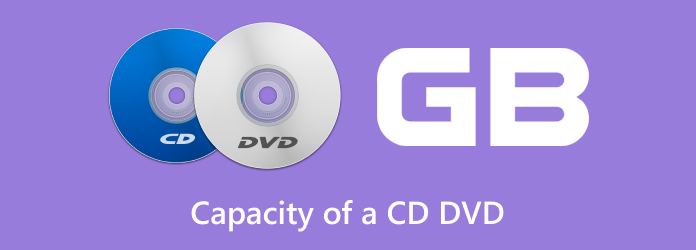
- Část 1. Kapacita CD různých typů
- Část 2. Kapacita DVD různých typů
- Část 3. Jak zjistit kapacitu CD DVD
- Bonus: Digitalizujte DVD a uvolněte tak místo v úložišti
Část 1. Kapacita CD různých typů
CD jsou lehké, přenosné a odolné disky pro ukládání zvukových, obrazových a dalších digitálních souborů. Postupem času bylo vyvinuto několik typů CD pro různé účely a kapacity. Nejběžnější typy jsou:
Zapisovatelný kompaktní disk (CD-R): Optický disk obsahující data pouze pro čtení. Data, která obsahuje, jsou trvale vypálena, což znamená, že je nelze upravovat ani vymazat.
Paměť pouze pro čtení na kompaktních discích (CD-ROM): Jedná se o optický disk, na který lze data zapsat jednou a číst opakovaně. Jakmile jsou data zapsána, nelze je vymazat ani znovu použít, což je činí méně flexibilními.
Přepisovatelné kompaktní disky (CD-RW): Optický disk lze přepisovat až 1 000krát. Ne všechny CD přehrávače však dokáží číst CD-RW, na rozdíl od CD-R nebo CD-ROM.
Digitální zvuk z kompaktních disků (CD-DA) je optický disk pro přehrávání digitálního zvuku. Používá specifickou strukturu souborů, která zajišťuje přehrávání ve standardních CD přehrávačích.
Video CD (VCD): Optický disk ukládající digitální video na standardní CD. Můžete jej přehrávat na vyhrazeném VCD přehrávače , DVD přehrávače a počítače s kompatibilními přehrávači médií.
Zde je rychlá tabulka, která vám pomůže zjistit, jaký je limit úložné kapacity CD:
| Typ | Funkce | Kapacita | Opakovatelnost |
| CD ROM | Pouze pro čtení | 700 megabajtů | |
| CD-R | Jednou zápis, několikrát čtení | 700 megabajtů | |
| CD-RW | Přepisovatelné až 1 000× | 700 megabajtů | |
| CD-DA | Ukládá nekomprimovaný zvuk | 700 megabajtů | |
| VCD | Ukládá video a audio MPEG-1 | 700 megabajtů |
Část 2. Kapacita DVD různých typů
Co je kapacita DVDDVD jsou fyzické médium pro ukládání různých dat a běžně se používají ve video obsahu. Tyto optické disky se staly standardem pro vysokokapacitní úložiště a překonaly standardní CD. Existuje několik typů DVD, včetně:
Digitální univerzální disková paměť pouze pro čtení (DVD-ROM): Je to disk pouze pro čtení a nelze jej upravovat ani mazat. Protože se data zapisují trvale, je ideální pro komerční obsah.
Zapisovatelné DVD (DVD-R): Jednorázový disk, který trvale ukládá data. Jakmile jsou data zapsána, nelze je vymazat ani upravit. Mnoho zařízení jej používá k archivaci souborů, vytváření disků a vypalování dat.
Zapisovatelné DVD Plus (DVD+R): Jedná se o další formu DVD s možností jednorázového zápisu, podobnou DVD-R. Tento typ DVD má však vylepšenou správu chyb a přesnost zápisu.
Přepisovatelné DVD (DVD-RW): Jedná se o přepisovatelný disk, který můžete 1 000krát vymazat a znovu použít. Doporučuje se pro dočasné uložení dat, opakované testování nebo postupné zálohování.
Přepisovatelné DVD Plus (DVD+RW): Je podobný DVD-RW v tom, že je přepisovatelný. Používá však jiný formátovací systém a podporuje rychlejší přístup a lepší náhodný zápis.
Podívejte se na naši rychlou tabulku a zjistěte, kolik DVD se vejde:
| Typ | Funkce | Kapacita skladu | Opakovatelnost | |
| Jednovrstvé DVD | Dvouvrstvé DVD | |||
| DVD-ROM | Pouze pro čtení | 4,7 GB | 4,7 GB | |
| DVD-R | Jednorázový zápis, nahrávatelný | 4,7 GB | 8,5 GB | |
| DVD-R | Jednorázový zápis, nahrávatelný | 4,7 GB | 8,5 GB | |
| DVD-RW | Přepisovatelné až 1 000× | 4,7 GB | 8,5 GB | |
| DVD+RW | Přepisovatelný s rychlejším přístupem a úpravami | 4,7 GB | 8,5 GB | |
Poznámka: Potřebujete více informací o kapacita DVD Podívejte se zde na různé formáty
Část 3. Jak zjistit kapacitu CD/DVD
Disky CD a DVD mohou vypadat stejně, ale liší se typem. Optická mechanika počítače vám může pomoci identifikovat typ disku a jeho kapacitu. Typ, obsah a maximální kapacitu můžete určit vložením disku a zobrazením jeho vlastností.
Zde je návod, jak zjistit kapacitu prázdného CD/DVD:
Krok 1.Vložte disk CD/DVD do diskové mechaniky a ujistěte se, že je v ní správně zasunutý. Pokud váš počítač podporuje samonabíjecí štěrbinové diskové mechaniky, vložte disk do poloviny a nechte válečky, aby jej automaticky vtáhly. Počkejte několik sekund, než mechanika disk rozpozná a naskenuje.

Krok 2.Otevřete Průzkumník souborů a přejděte do nabídky Tento počítač, kde zobrazíte připojené jednotky. Vyhledejte optickou jednotku označenou D: nebo E:. Přiřazené písmeno jednotky se může lišit v závislosti na celkovém počtu jednotek. Klikněte pravým tlačítkem myši na disk a vyberte možnost Vlastnosti. Zobrazí se jeho kapacita (DVD-DL nebo jiný typ disku), volné místo a použité místo. Pokud vložíte prázdný disk, zobrazí se maximální kapacita.

Přestože počítač dokáže určit podrobnosti o disku, existuje i jiný způsob, jak posoudit kapacitu CD/DVD. Stačí se podívat na samotný disk. Někteří výrobci tisknou identifikační informace kolem kroužku disku, horního povrchu nebo oblasti štítku.
Bonus: Digitalizujte DVD pro uvolnění úložného prostoru
Digitalizace obsahu z disku může uvolnit úložnou kapacitu DVD.Blu-ray Master Free DVD Ripper je výkonné a zároveň bezplatné řešení pro okamžitou digitalizaci DVD. Dokáže ripovat a extrahovat DVD, čímž uvolní úložný prostor na disku. Dokáže převést obsah DVD do více než 200 digitálních formátů a předvoleb zařízení. Můžete načítat DVD, složky VIDEO_TS, soubory IFO a dokonce i šifrované disky. Využívá nejnovější technologii akcelerace pro ripování DVD rychlostí 20×.
Krok 1.Nejprve si musíte zdarma stáhnout Blu-ray Master Free DVD Ripper. Nainstalujte software pro ripování DVD do počítače a dokončete proces instalace. Po dokončení vložte DVD do diskové mechaniky a otevřete software.
Stažení zdarma
Pro Windows
Bezpečné stahování
Stažení zdarma
pro macOS
Bezpečné stahování
Krok 2.Klikněte Vložte disk v levém horním navigačním panelu importujte DVD z diskové jednotky. Můžete také přidat složku VIDEO_TS nebo soubory IFO. Kliknutím na rozbalovací nabídku zobrazíte tlačítka Načíst složku DVD a Načíst soubory IFO. Poté v rozbalovacím okně vyberte režim načítání.

- Režim DVD navigátoru: Tento režim zvolte pro bezchybnou detekci a načtení DVD. Zajišťuje správné dešifrování DVD a vyhýbá se běžným problémům s ochranou proti kopírování.
- Režim analyzátoru DVD: Tento režim vyberte pro načítání DVD s poškozenou nebo neúplnou strukturou. Pomáhá, když software nedokáže detekovat hlavní film pomocí režimu DVD Navigator.
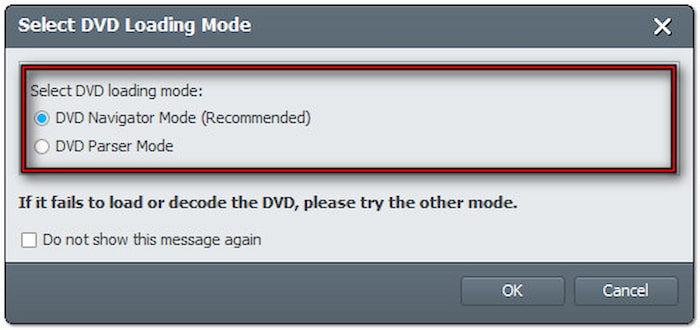
Krok 3Klikněte na pole Profil a přejděte do kategorie Obecné video. Vyberte Video MPEG-4 (*.mp4) pro kompatibilitu přehrávání s různými zařízeními. Pro vysoce kvalitní ripy DVD je však nejlepší formát videa MKV (*.mkv).
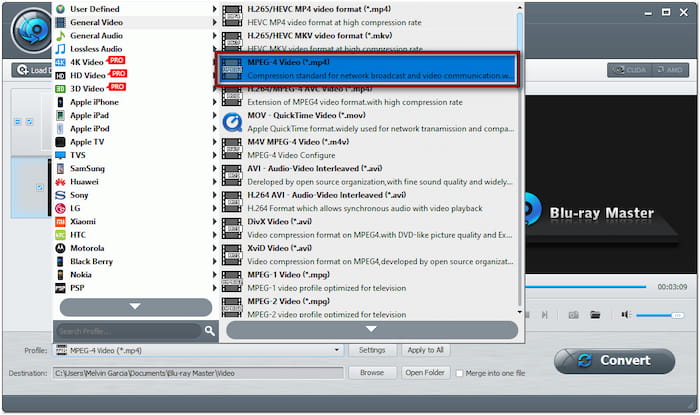
Volitelně můžete kliknout na Nastavení vedle pole Profil a upravit nastavení profilu. Můžete upravit výstupní profily, jako je poměr stran, datový tok, kanál, kodér, snímková frekvence, rozlišení, vzorkovací frekvence atd.
Krok 4.Přepněte do pole Cíl a kliknutím na Procházet zadejte výstupní adresář. Jakmile je cílová cesta nastavena, klikněte na Konvertovat digitalizovat obsah DVD. Software poté extrahuje a převede obsah DVD do zvoleného výstupního formátu.

Blu-ray Master Free DVD Ripper nabízí pohodlné řešení pro uvolnění úložné kapacity DVD. Digitalizací obsahu můžete využít maximální kapacitu DVD. Kromě konverze DVD je software dodáván také s editorem pro úpravu video obsahu.
Zabalení
Porozumění Jaká je kapacita prázdného CD a DVD je nezbytné. To vám umožní určit správný disk pro vaše potřeby ukládání nebo přehrávání. Každý typ disku je navržen tak, aby pojal určité množství dat. Znalost těchto limitů zajistí, že vám nedojde místo, nepoužijete nesprávný formát disku ani neohrozíte kvalitu souborů. S tím, jak však digitální pohodlí nahrazuje fyzická média, může spoléhání se na disky omezovat. Proto je digitalizace vaší sbírky DVD chytrým krokem. S programem Blu-ray Master Free DVD Ripper si můžete uchovat svůj obsah, uvolnit úložný prostor a užívat si okamžitý přístup na všech svých zařízeních.
Více od Blu-ray Master
Tipy pro Blu-ray

Rychlý a bezplatný software pro ripování, který snadno dešifruje všechna DVD do digitální podoby na vašem počítači.
100% Bezpečné. Bez virů.

